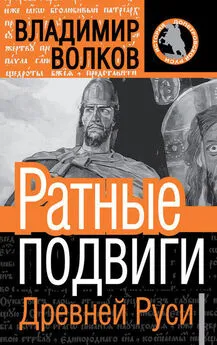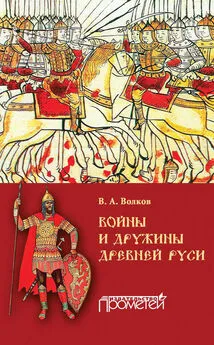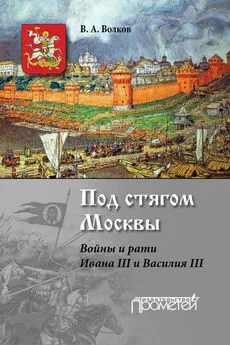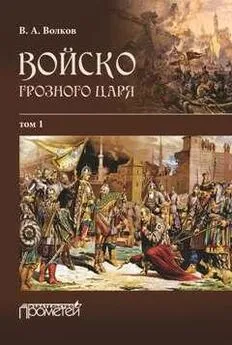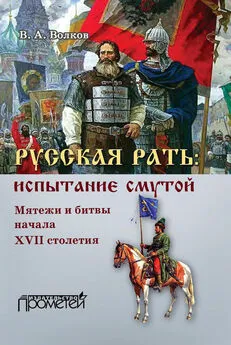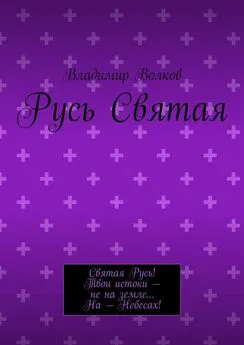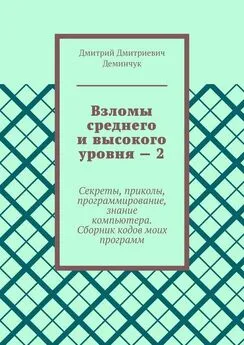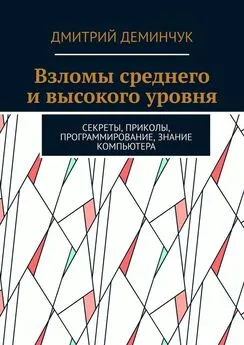Владимир Волков - Программирование для карманных компьютеров
- Название:Программирование для карманных компьютеров
- Автор:
- Жанр:
- Издательство:неизвестно
- Год:неизвестен
- ISBN:нет данных
- Рейтинг:
- Избранное:Добавить в избранное
-
Отзывы:
-
Ваша оценка:
Владимир Волков - Программирование для карманных компьютеров краткое содержание
Эта книга предназначена для того, чтобы читатель смог быстро научиться создавать мощные и эффективные приложения для наладонных компьютеров Pocket PC. Рынок программ для карманных компьютеров сейчас бурно развивается, и именно в этой отрасли программист-одиночка может успешно соперничать с большими корпорациями, которые создают программное обеспечение. Прочитав эту книгу, читатель сможет уверенно и быстро разрабатывать достаточно сложные приложения для Pocket PC. Огромное количество разнообразных примеров позволит быстро совершенствоваться и развиваться, обогащая свой опыт работы.
Книга предназначена для начинающих программистов.
Программирование для карманных компьютеров - читать онлайн бесплатно ознакомительный отрывок
Интервал:
Закладка:
События компонента ComboBox не радуют нас разнообразием. Событие Change наступает при программном или пользовательском редактировании строки ввода. Событие Click наступает при выборе элемента списка. При прокрутке списка наступает событие Scroll.
10. ListBox. Поскольку компонент ComboBox является комбинацией компонентов TextBox и ListBox, то все, относящееся к нему, будет верно и для компонента ListBox. Компонент ListBox отличается только реализацией. Он постоянно присутствует на форме в виде прямоугольной области, в которой размещен прокручиваемый список. Небольшое отличие состоит в том, что в компоненте ListBox возможно осуществлять выбор сразу нескольких элементов списка. Для этого необходимо установить свойству MultiSelect значение 1 для последовательного выделения элементов или значение 2 для произвольного выделения нескольких элементов списка одновременно.
11. HScrollBar. Компонент реализует горизонтальную полосу прокрутки. Используется для установки или для индикации значения, которое может плавно изменяться в широких пределах. Свойство Max позволяет задавать максимальное значение, которое может принимать свойство Value. Оно соответствует крайнему правому положению движка компонента. Свойство Min устанавливает минимальное значение, которое может принимать свойство Value. Свойство Value хранит значение, соответствующее текущему положению движка полосы прокрутки. Свойство LargeChange содержит значение смещения, которое соответствует большому шагу движка, при щелчке стилусом на полосе прокрутки. Свойство SmallChange соответствует малому шагу движка при нажатии стилусом на кнопке со стрелкой на полосе прокрутки. Кроме этого, для передачи значений от компонента Scrollbar в настраиваемое свойство используют события Scroll (происходит при перемещении движка) и Change (происходит при перемещении движка или изменении свойства Value программным путем).
12. VScrollBar. Компонент реализует вертикальную полосу прокрутки. В остальном компонент соответствует HScrollBar.
13. Timer. Единственным назначением этого компонента является генерация события Timer с интервалом, который устанавливается свойством Interval. Свойство Interval может быть установлено в пределах от 1 до 65 535. Когда надо приостановить работу таймера, следует установить его свойство Enabled в false.
Несмотря на то что встроенные компоненты eVB позволяют реализовать довольно широкий набор функций, можно заметить, что для создания полноценного приложения не хватает достаточно многих компонентов. На палитре нет элементов меню, нет операций с файлами, нет компонентов для работы с данными, представленными в табличном виде или в виде иерархического дерева. Даже графические изображения вывести нельзя.
Вся эта функциональность, безусловно, есть. Но реализована она в виде компонентов ActiveX. Компоненты ActiveX вынесены в отдельную группу, поскольку в самой среде eVB создать их невозможно. Visual Basic не умеет полноценно работать с COM-технологиями, но зато умеет эффективно использовать плоды их работы, то есть созданные ранее компоненты ActiveX.Использование компонентов ActiveX
Расположение компонентов ActiveX
Если вы хотите использовать компоненты ActiveX в своем проекте, их надо соответствующим образом к этому проекту добавить. Для этого нужно выполнить команду меню Project ? Components или нажать сочетание клавиш Ctrl+T. На экран будет выведено окно добавления ActiveX-компонента к проекту (см. рис. 3.11). В этом окне нужно установить флажки напротив компонентов, которые нужно использовать в проекте, и нажать кнопку OK. Добавленные к проекту компоненты будут отображены в палитре компонентов. На рис. 3.24 показано, как на палитре появился элемент MenuBar Control.
Рис. 3.24. Компонент MenuBar, помещенный на палитру.
Общие вопросы использования компонентов ActiveX
В отличие от встроенных компонентов, которые для своей работы в проекте требуют только помещения на форму, компоненты ActiveX являются COM-объектами, размещены в отдельных библиотечных файлах и должны быть установлены и зарегистрированы на той машине, где будет запускаться приложение.
Для поставки и регистрации компонентов на пользовательском компьютере есть несколько способов. Самый простой способ заключается в том, что нужно поручить поставку и регистрацию самой среде eVB. Этот путь более всего подходит для отладки программ на эмуляторе. Чтобы среда скопировала файлы библиотек на пользовательскую машину и зарегистрировала их там, необходимо выполнить простую последовательность действий.
? Открыть окно настройки Project ? Project Properties.
? На вкладке General выбрать из списка Frequency значение Always, а в группе Component to Update установить флажок Project Components.
Эти настройки заставляют среду копировать все файлы проекта на компьютер и регистрировать компоненты ActiveX при каждом запуске. Если не добавлять постоянно файлы к проекту, то, запустив программу один раз, можно отключить эти настройки. Среда скопирует библиотеки, входящие в состав проекта, и зарегистрирует их.
Вторым способом установить и зарегистрировать компоненты ActiveX является использование инструмента Control Manager. Для этого нужно выполнить другую последовательность действий.
? Выполнить команду меню Tools ? Remote Tools ? Control Manager. На экран будет выведено окно, внешний вид которого показан на рис. 3.25.
Рис. 3.25. Окно инструмента Control Manager.
? В левой части окна выбрать устройство, на которое будет осуществляться поставка приложения (на рисунке это Pocket PC 2002 Emulation). В правой части окна нужно найти библиотеку, которую необходимо установить и зарегистрировать (на рисунке выбрана библиотека Microsoft CE Grid Control). На имени библиотеки нужно щелкнуть правой кнопкой мыши и выполнить команду контекстного меню Install to Target. Библиотека будет установлена и зарегистрирована.
Наконец, установку и регистрацию библиотеки можно провести в «ручном» режиме. Для этого библиотеку необходимо скопировать на устройство (при помощи инструмента File Viewer или ActiveSync), а затем зарегистрировать при помощи программы RegSvrCE.exe. Эта программа обычно располагается в каталоге C: \Windows СЕ Files\wce300\Pocket PC 2002\target\arm или в каталоге C: \Windows СЕ Files\wce300\Pocket PC 2002\target\x86. В каталоге arm находится программа для работы на компьютере, а в каталоге х8б – для работы на эмуляторе. Эту программу также необходимо скопировать на целевое устройство. Библиотеки компонентов также находятся в двух подкаталогах arm и х8б каталога C: \Program File\Windows СЕ Files\wce300\Pocket PC 2002\controls.
? После того, как программа RegSvrCE.exe и библиотека с компонентом, который необходимо установить, будут скопированы на целевое устройство, необходимо запустить программу RegSvrCE.exe. На экран будет выведено диалоговое окно, внешний вид которого показан на рис. 3.26.
Рис. 3.26. Окно программы RegSvrCE.exe.? В этом окне необходимо ввести полный путь к библиотеке, включая имя файла, взвести флажок Register и нажать кнопку ОК.
Читать дальшеИнтервал:
Закладка: